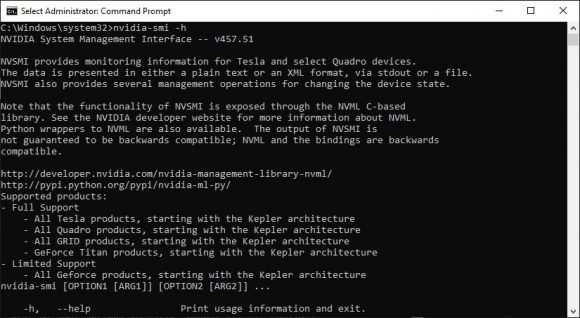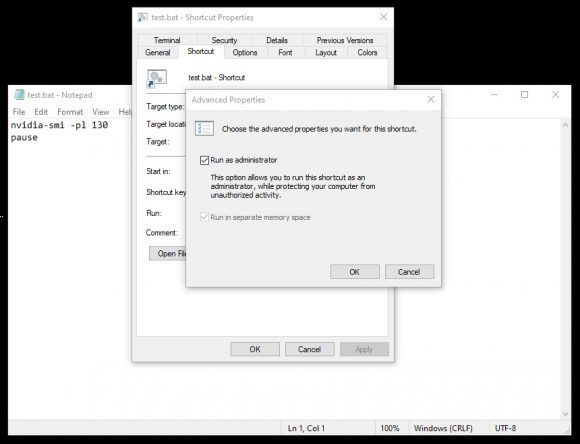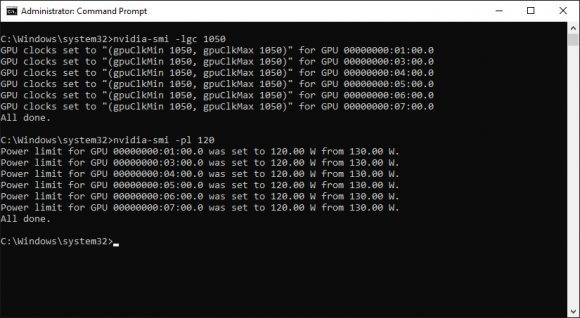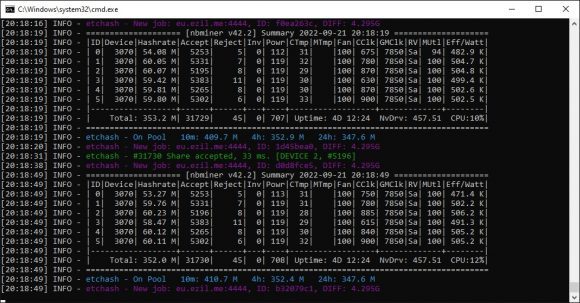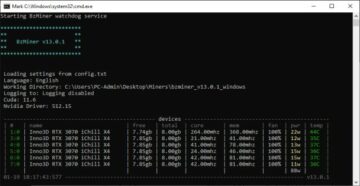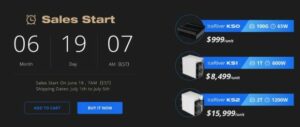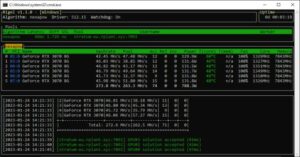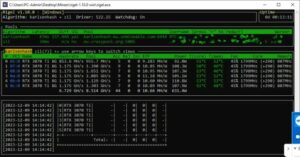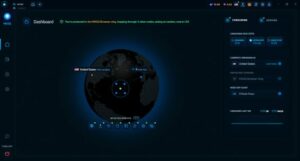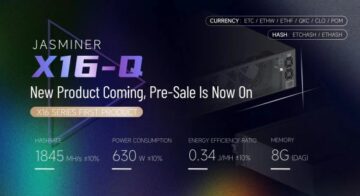22
september
2022
Vmesnik za upravljanje sistema Nvidia (nvidia-smi) je pripomoček ukazne vrstice, ki temelji na vrhu Nvidia Management Library (NVML) in je namenjen pomoči pri upravljanju in spremljanju naprav Nvidia GPE. Ima številne uporabne ukaze za večinoma spremljanje statusa vaših grafičnih procesorjev Nvidia, vendar obstaja nekaj ukazov, ki so lahko uporabni tudi za rudarje. Obstajata dva ukaza, o katerih bomo zdaj razpravljali in ki sta lahko koristna za optimizacijo vaše zmogljivosti rudarjenja, in medtem ko je tukaj poudarek na uporabi v sistemu Windows, je orodje nvidia-smi na voljo tudi za Linux in ga lahko tam uporabljate kot dobro. Naučili se bomo, kako zakleniti delovno frekvenco GPE-ja Nvidia na določeno fiksno vrednost, pa tudi, kako nadzirati omejitev moči tega določenega GPE-ja in kako se lahko ta dva ukaza dobro dopolnjujeta, da optimiziramo zmogljivost in energetska učinkovitost rudarske opreme, ki temelji na grafičnih procesorjih Nvidia.
Popravljanje ali zaklepanje frekvence GPE na določeno raven ali omejitev moči na GPE Nvidia z orodjem nvidia-smi v sistemu Windows zahteva, da zaženete okno »Ukazni poziv«, vendar se prepričajte, da to storite s skrbniškimi pravicami, sicer boste ne morete ničesar spremeniti, ker ne bi imeli zahtevanih dovoljenj. Orodje nvidia-smi bi moralo biti vključeno v pot, zato ga ni treba zagnati z določene lokacije, čeprav bi ga morda želeli zagnati iz paketne datoteke (BAT), da bi ga na primer avtomatizirali z zagonom rudarja . Ker zahteva skrbniške pravice, ne morete nastaviti, da se paketna datoteka privzeto izvaja kot skrbnik, če pa ustvarite bližnjico do datoteke BAT, lahko nastavite bližnjico v sistemu Windows, da se izvaja kot skrbnik, in to bi opravilo delo.
Za nastavitev ure GPE na GPE Nvidia z orodjem nvidia-smi morate uporabiti -lgc parameter. Če želite na primer nastaviti takt GPU na 1050 MHz, bi morali zagnati nvidia-smi -lgc 1050 kot na zgornjem primeru posnetka zaslona. Upoštevajte, da bo to ura GPE, pri kateri bodo vaši grafični adapterji Nvidia delovali SAMO, če jim to trenutno dovoli njihov omejevalnik moči, vendar več o tem kmalu.
Če želite nastaviti omejitev moči GPE na GPU Nvidia z orodjem nvidia-smi, morate uporabiti -pl parameter. Če želite na primer nastaviti omejitev moči GPU na 120 W, morate teči nvidia-smi -pl 120 kot na zgornjem primeru posnetka zaslona. Ko je nastavljena, je omejitev moči fiksna ne glede na druge možnosti GPE.
V našem zgornjem primeru smo nastavili takt GPU na 1050 MHz in omejitev moči na 120 W za rudarsko napravo s 6x Nvidia RTX 3070 GPE, vendar kot lahko vidite na posnetku zaslona NBMiner tukaj, je delovna frekvenca nižja od nastavljene vrednosti, medtem ko meja moči je prav tako sporočena 119 W namesto 120 W, vendar je majhna razlika tu normalna. No, stvar je v tem, da pri 120 W porabe energije glede na našo omejitev tukaj omenjeni grafični procesorji preprosto ne morejo delovati s tako visokim taktom grafičnega procesorja, toda če omejitev moči še nekoliko povečamo, bodo video kartice lahko delovale pri 1050 MHz brez problema. Torej morate zagotoviti, da se dobro ujemate z obema parametroma, da dosežete optimalno delovanje z optimalno porabo energije ...
Če nastavite omejitev moči na recimo 150 W, vendar je omejitev ure GPE na 1050 MHz, bodo video kartice porabile le okoli 130-135 W in ne polnih 150 W. Trik je v tem, da najprej ugotovite, kakšno takto GPE potrebujete za optimalno delovanje določene video kartice, kot na primer RTX 3070 (odvisno od znamke in modela ter delovnih pogojev) lahko zahteva nekje med približno 850 in 1050 MHz GPE takt da vam zagotovi 60 MHs hashrate rudarjenja Ethash z največ 120 W-130 W porabe energije. Samo malo se morate poigrati s svojo specifično strojno opremo in videti, kaj najbolje deluje, nato pa lahko avtomatizirate nastavitve za optimalno delovanje in porabo energije prek paketne datoteke, ki jo uporabljate za zagon svoje programske opreme za rudarjenje.
- Objavljeno v: Rudarska programska oprema
- Sorodne oznake: Nvidia fiksna ura, Nvidia popravila uro Windows, Nvidia popravila uro GPE, Nvidia popravila uro GPU Windows, Nvidia zaklene uro GPE, Omejitev moči zaklepanja Nvidia, Prilagoditev rudarjenja Nvidia, Nastavitev Nvidia, nvidia-smi, zaklepanje ure nvidia-smi gpu, zaklepanje gpu nvidia-smi, omejitev moči gpu nvidia-smi, omejitev moči nvidia-smi
Oglejte si še nekaj podobnih publikacij, povezanih s kriptovalutami:
- Bitcoin
- blockchain
- skladnost z verigo blokov
- konferenca blockchain
- coinbase
- coingenius
- Soglasje
- kripto konferenca
- kripto rudarstvo
- Blog o kripto rudarjenju
- cryptocurrency
- Decentralizirano
- Defi
- Digitalna sredstva
- ethereum
- strojno učenje
- Rudarska programska oprema
- nezamenljiv žeton
- Nvidia fiksna ura
- Nvidia popravila uro Windows
- Nvidia popravila uro GPE
- Nvidia popravila uro GPU Windows
- Nvidia zaklene uro GPE
- Omejitev moči zaklepanja Nvidia
- Prilagoditev rudarjenja Nvidia
- Nastavitev Nvidia
- nvidia-smi
- zaklepanje ure nvidia-smi gpu
- zaklepanje gpu nvidia-smi
- omejitev moči gpu nvidia-smi
- omejitev moči nvidia-smi
- platon
- platon ai
- Platonova podatkovna inteligenca
- Platoblockchain
- PlatoData
- platogaming
- poligon
- dokazilo o vložku
- W3
- zefirnet